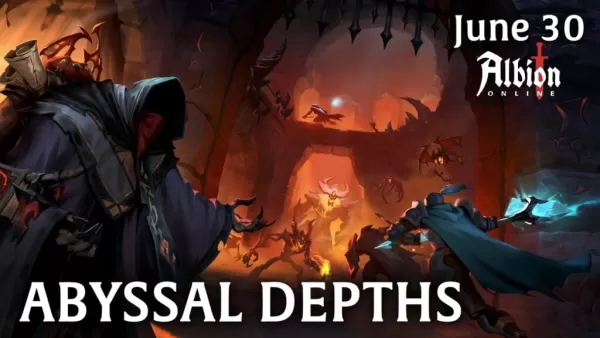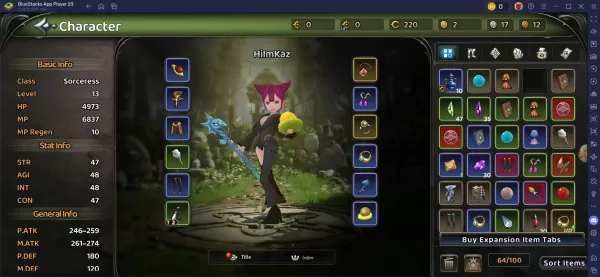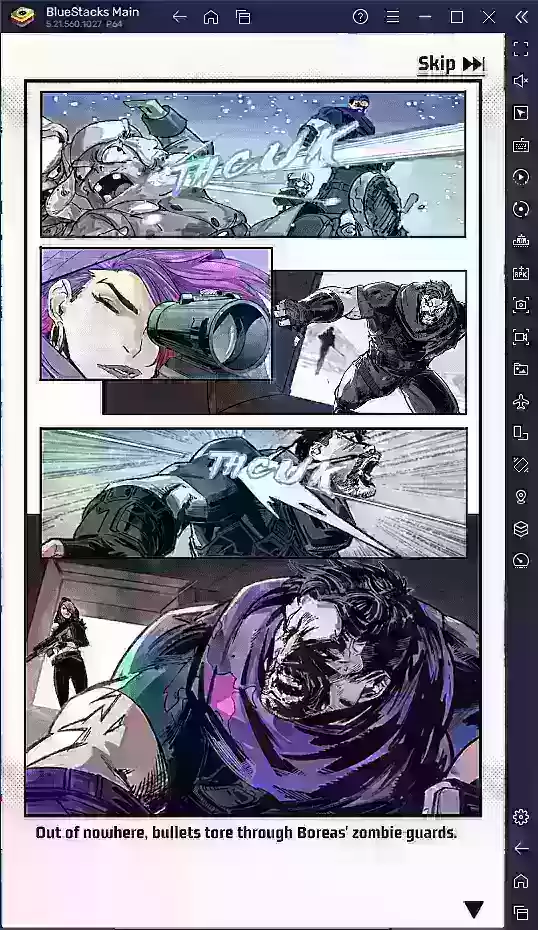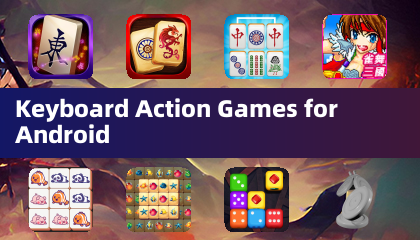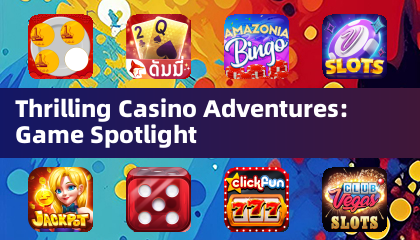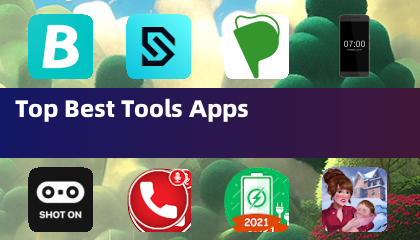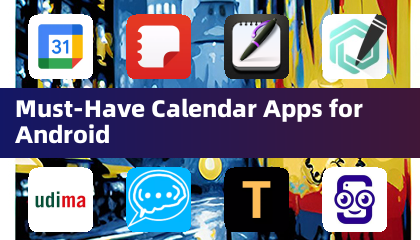Enlaces rápidos
La cubierta de Steam, una poderosa PC para juegos de mano, ofrece una personalización incomparable. Con Emudeck, puedes transformarlo en una potencia de juego retro, perfectamente capaz de ejecutar títulos clásicos de Game Boy. A pesar de que estos juegos son más antiguos, su encanto y sus diseños innovadores aún brillan. Esta guía lo guía a través de la instalación de Emudeck y disfrutando de su colección de juegos de juegos en la cubierta de vapor.
Actualizado el 13 de enero de 2024 por Michael Llewellyn: Si bien el Boy Game no exige una potencia de procesamiento significativa en el mazo de vapor, la emulación óptima requiere un cargador de hojalete y el complemento de herramientas eléctricas para el control fino sobre los recursos del sistema. Esta guía actualizada incluye pasos de instalación y restauración para Decky Loader, asegurando una experiencia sin problemas incluso después de las actualizaciones de la cubierta de vapor.
Antes de instalar Emudeck
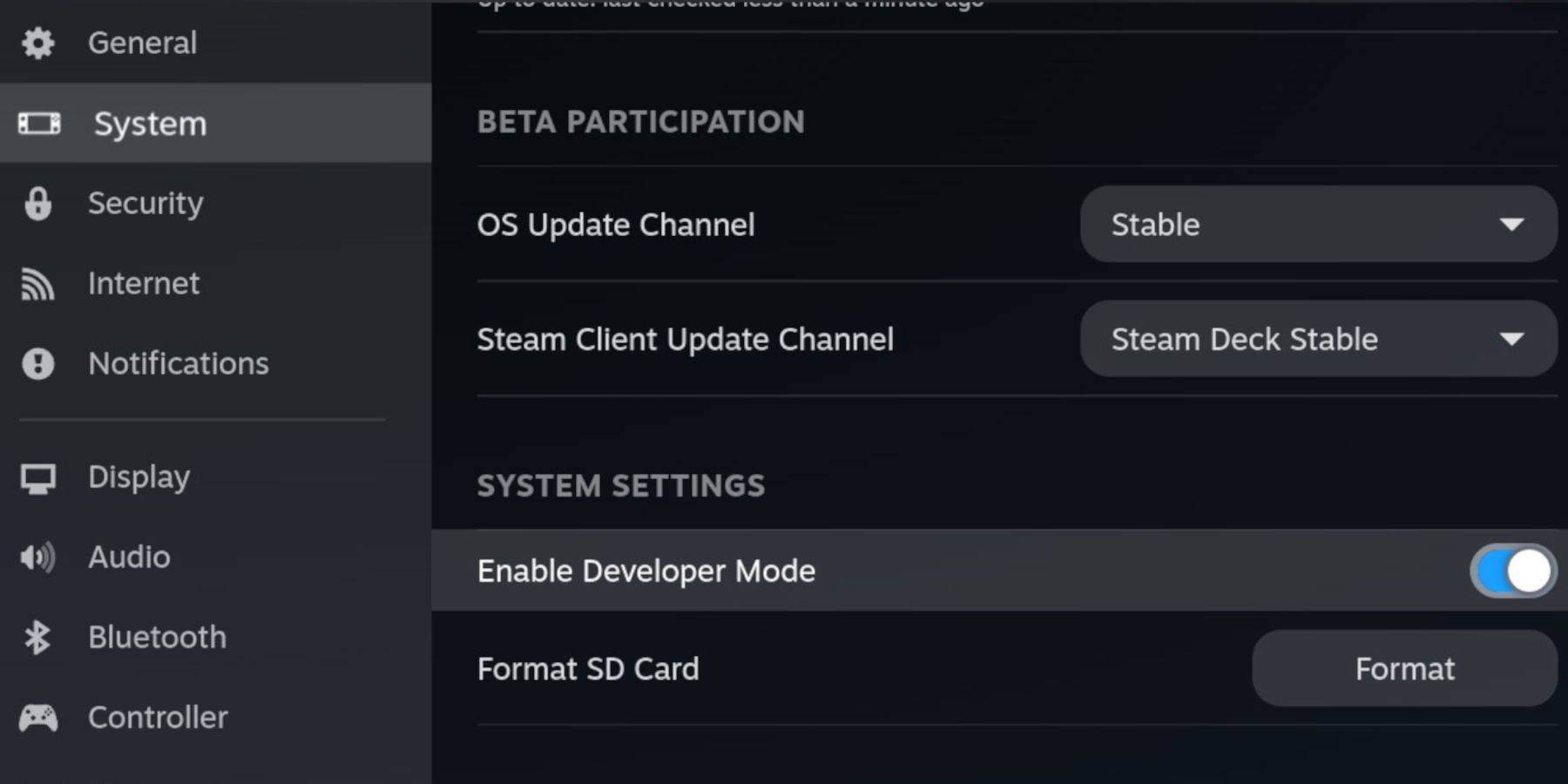 Antes de comenzar, reúna estos elementos esenciales:
Antes de comenzar, reúna estos elementos esenciales:
- Una cubierta de vapor totalmente cargada.
- Una tarjeta microSD A2 para almacenar juegos y emuladores.
- Game Boy Roms de Game Boy.
- Un teclado y mouse Bluetooth (o un conjunto cableado con un muelle) para una transferencia y navegación de ROM más fácil.
Cambiar el modo de desarrollador
- Presione el botón Steam.
- Navegue al menú del sistema y habilite el modo de desarrollador.
- Acceda al menú del desarrollador y habilite la depuración de CEF.
- Seleccione Power, luego cambie al modo de escritorio.
Descargar Emudeck en modo de escritorio
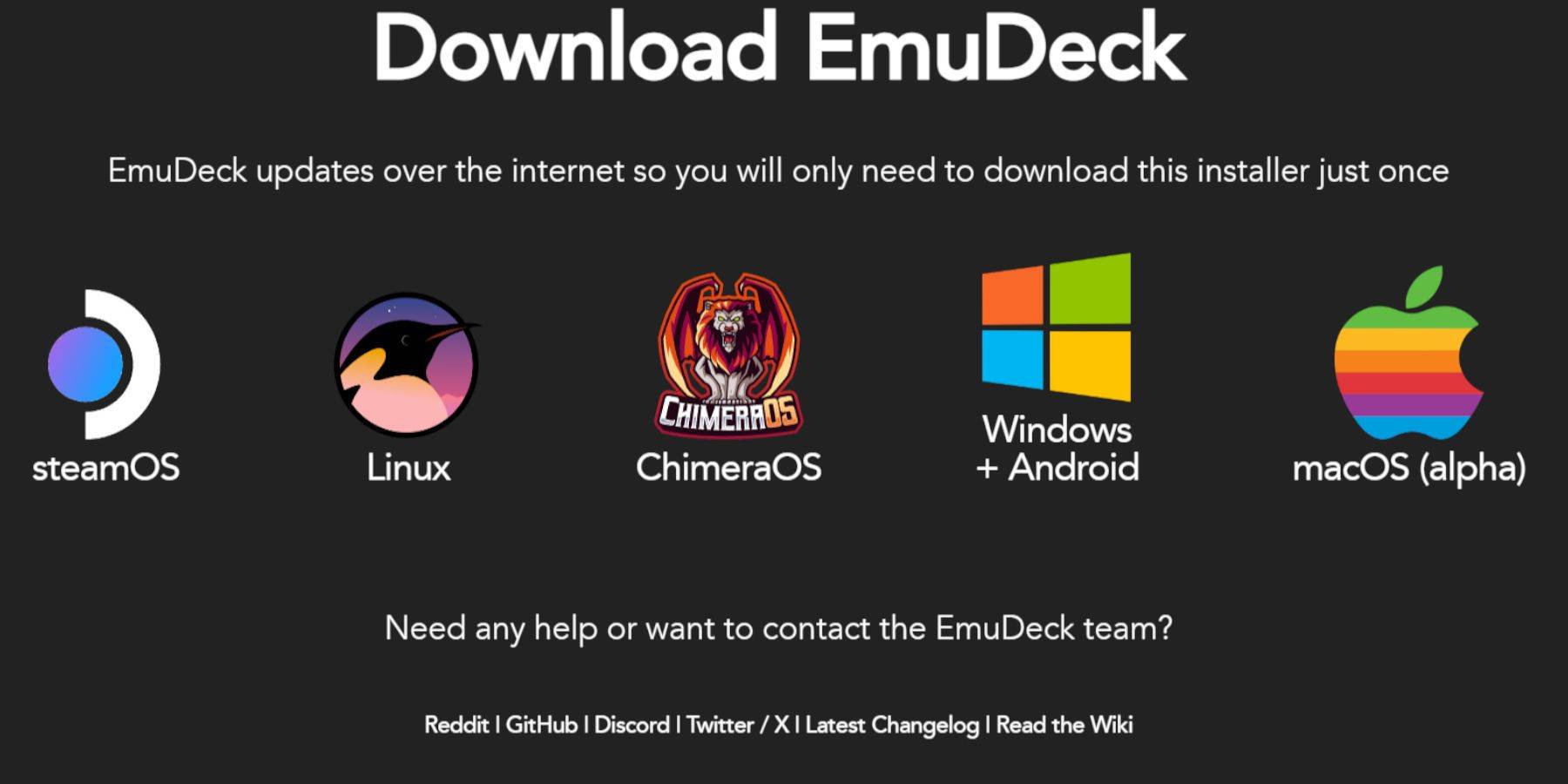 Conecte su teclado y mouse. En el modo de escritorio:
Conecte su teclado y mouse. En el modo de escritorio:
- Lanza un navegador (como Duckduckgo o Firefox) y descarga Emudeck.
- Haga clic en "Descargar", seleccione Steam OS y descargue de forma gratuita.
- Elija "Configuración recomendada", luego "Instalación personalizada".
- Seleccione su tarjeta SD (etiquetada como "primaria") como ubicación de instalación.
- Elija sus emuladores deseados (se recomienda retroarch, estación de emulación, gerente de ROM de vapor).
- Habilitar Auto Guardar.
- Complete la instalación.
Configuración rápida
- Abra Emudeck y seleccione Configuración rápida.
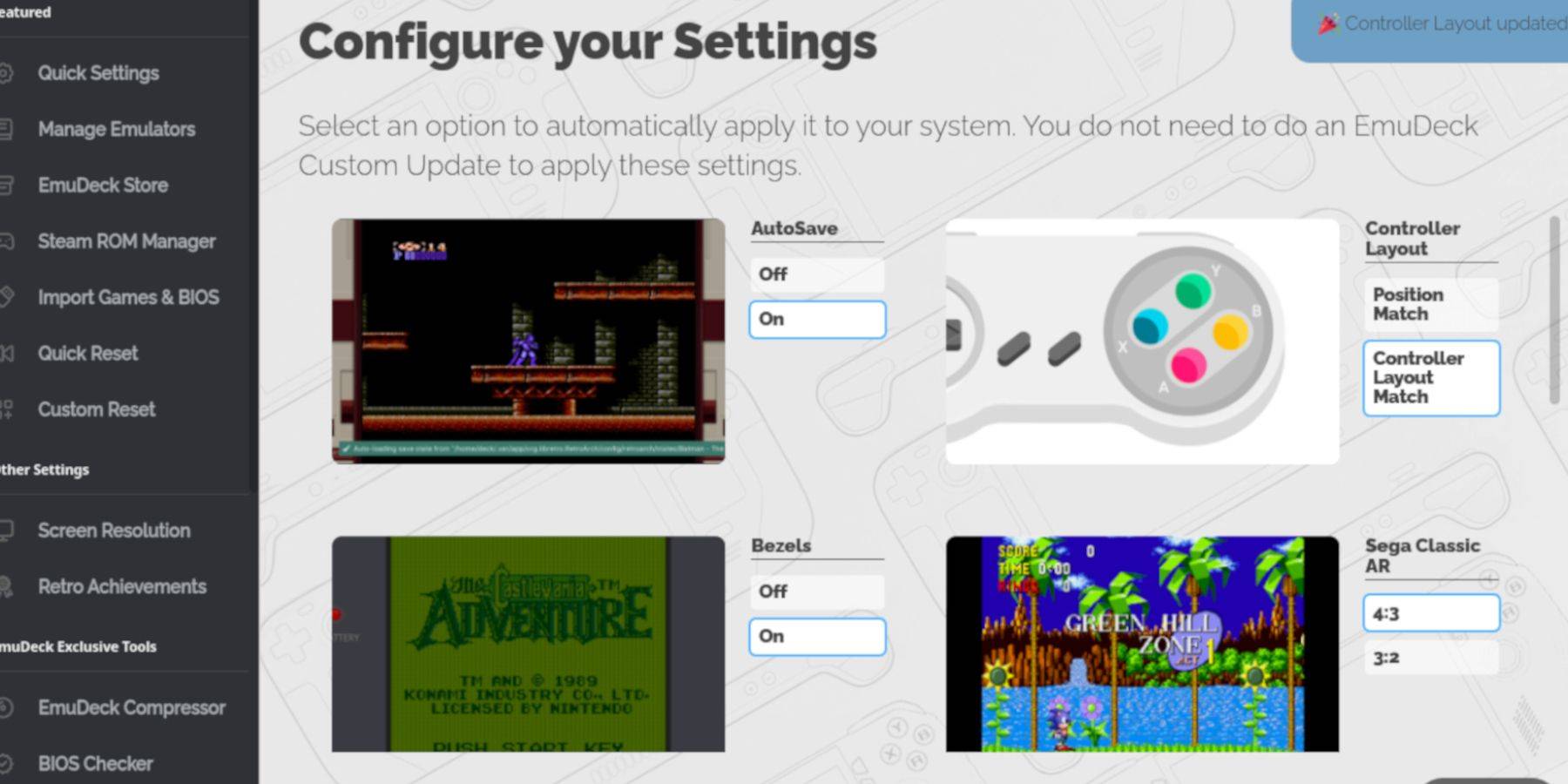
- Habilitar autosave, coincidencia de diseño del controlador, bezeles, Nintendo Classic AR y portátiles LCD.
Agregar juegos de Game Boy al mazo de Steam
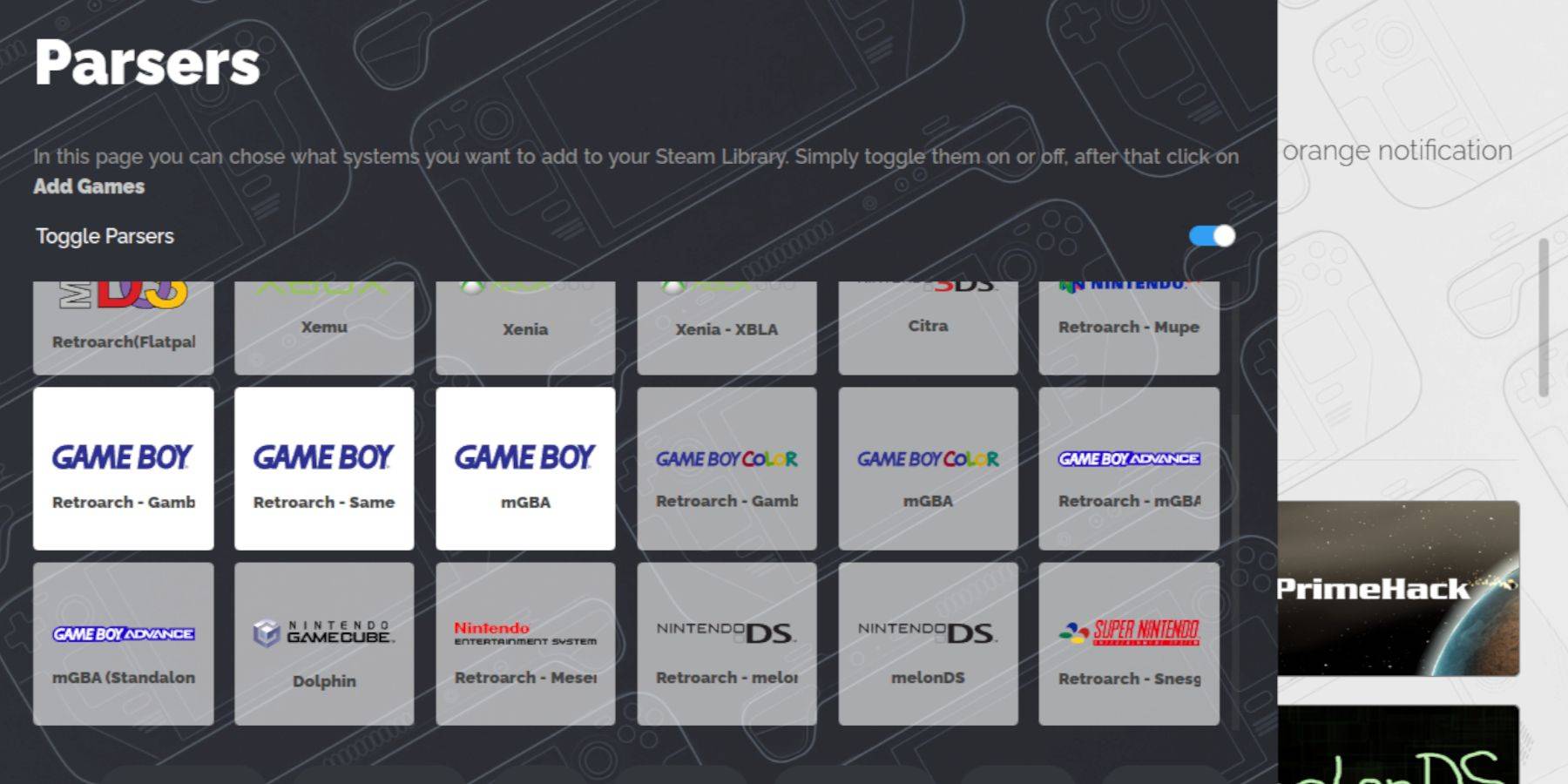 Ahora, agregemos los juegos de tus juegos:
Ahora, agregemos los juegos de tus juegos:
- Use el administrador de archivos Dolphin para acceder a su tarjeta SD ("primaria" en dispositivos extraíbles).
- Navegue a
Emulation/ROMS/gb . - Transfiera sus Roms de Boy Boy (asegúrese de los nombres de archivo correctos; consulte la tabla a continuación).
Nombres de archivos de Game Boy .gb
Gerente de ROM de Steam
- Reabrir emudeck y seleccionar Steam ROM Manager.
- Cierre el cliente Steam (si se le solicita).
- Desactivar "Alternar los analizadores".
- Seleccione las tres pestañas Game Boy y haga clic en "Agregar juegos".
- Después de agregar juegos y artes de portada, seleccione "Guardar a Steam".
- Espere el mensaje de finalización y cierre el administrador de ROM de Steam.
- Volver al modo de juego.
Jugando juegos de Game Boy en el mazo de Steam
- Presione el botón Steam.
- Abre tu biblioteca.
- Vaya a la pestaña de colecciones.
- Seleccione su colección de juegos de juegos y lance un juego.
Personalizar los colores del juego
Muchos juegos de Game Boy ofrecen opciones de colorización a pesar de las limitaciones del sistema original. Puede ajustarlos a través de retroarch:
- Lanzar un juego.
- Presione el botón Seleccionar (dos cuadrados sobre el botón analógico izquierdo) + Y para abrir el menú Retroarch.
- Navegue a las opciones de núcleo> Colorización de GB.
- Elija "Auto" para la colorización automática o "apagado" para el monocromo original.
Usando la estación de emulación para juegos de chicos
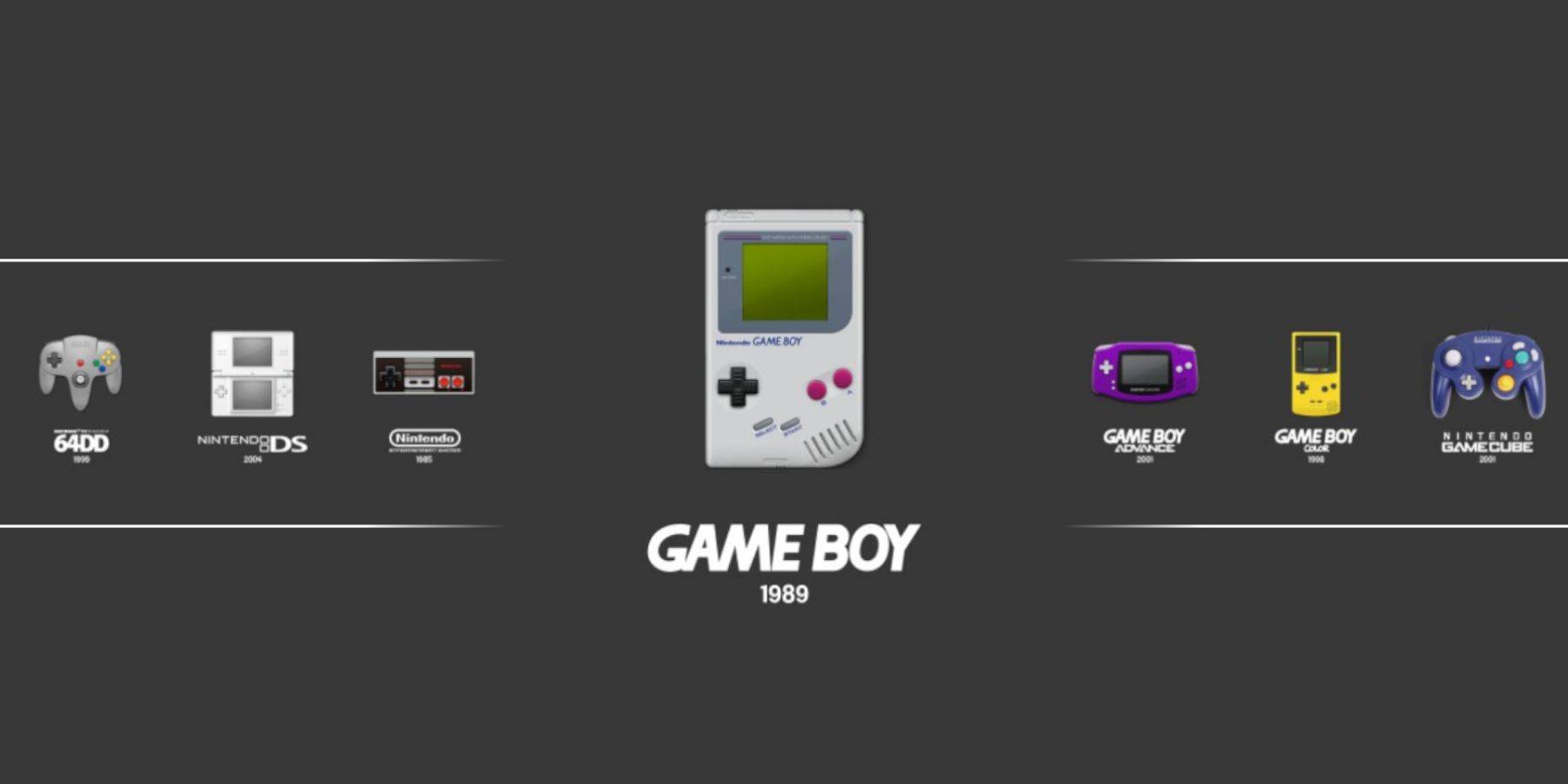 La estación de emulación proporciona un método de lanzamiento alternativo:
La estación de emulación proporciona un método de lanzamiento alternativo:
- Presione el botón Steam.
- Abra su biblioteca> Colecciones> Emuladores> Estación de emulación.
- Seleccione el icono Game Boy y lance tus juegos.
- Las opciones de color retroarch (seleccionados + Y) también funcionan aquí.
Instale un cargador de hojalete en la cubierta de vapor
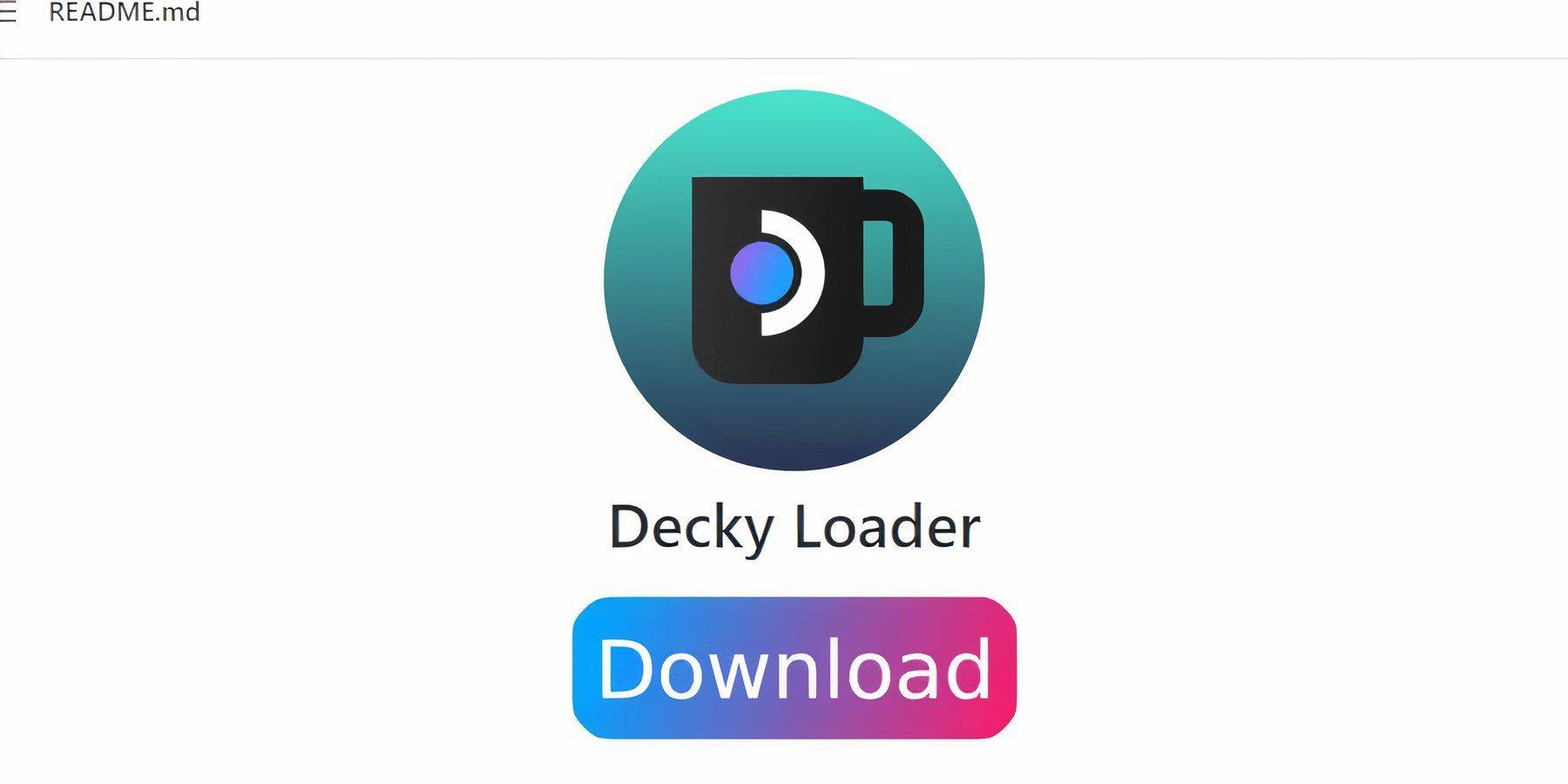 Para un rendimiento óptimo, instale un cargador de hojalete y herramientas eléctricas:
Para un rendimiento óptimo, instale un cargador de hojalete y herramientas eléctricas:
- Cambie al modo de escritorio.
- Descargue Decky Loader desde su página GitHub.
- Ejecute el instalador y elija la instalación recomendada.
- Reinicie el mazo de Steam en modo de juego.
Instalación del complemento de herramientas eléctricas
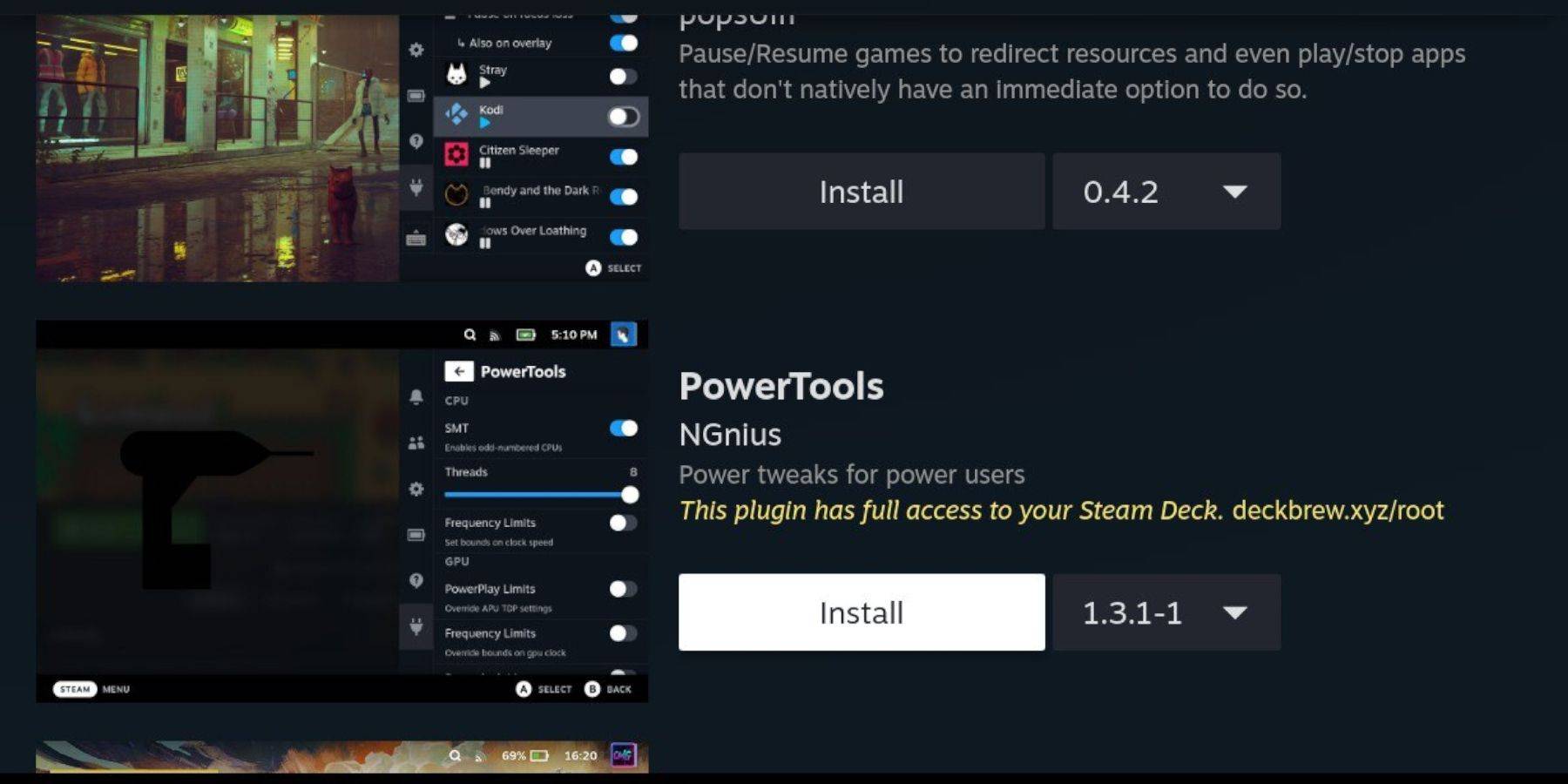
- Acceda al menú de acceso rápido al cargador de hojalete (QAM).
- Abra la tienda Decky e instale el complemento de herramientas eléctricas.
Configuración de herramientas eléctricas para juegos emulados
- Lanza un juego de Game Boy.
- Abra el menú de herramientas eléctricas a través de QAM.
- Deshabilite SMTS y establezca hilos en 4.
- En el menú de rendimiento, habilite la vista avanzada.
- Habilite el control manual del reloj GPU y establezca la frecuencia del reloj GPU en 1200.
- Use el perfil por juego para guardar la configuración para juegos individuales.
Restauración del cargador de hojalete después de una actualización de la cubierta de vapor
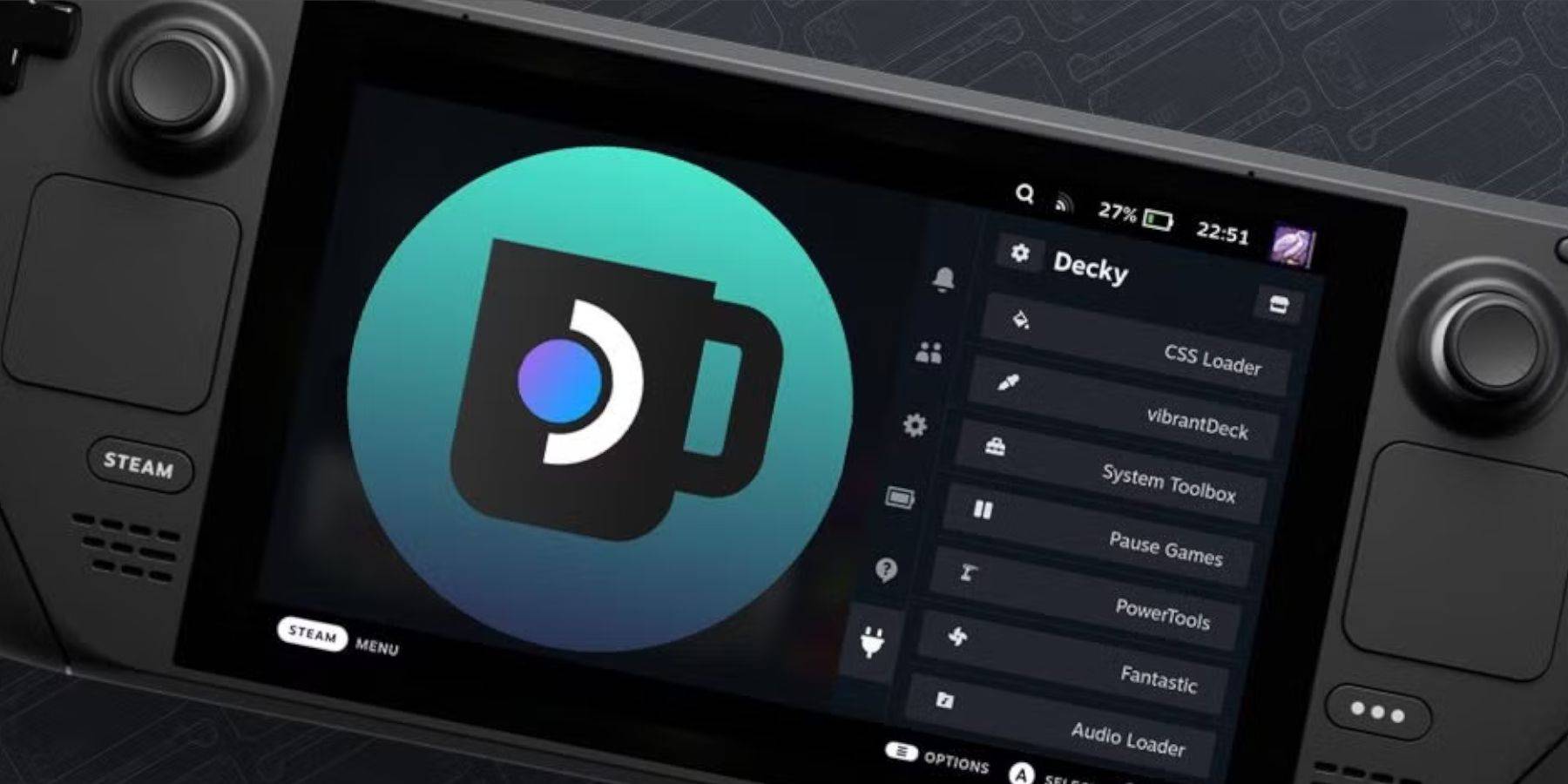 Las actualizaciones de la plataforma de vapor a veces pueden causar incompatibilidad del cargador de hojalete. Para restaurar:
Las actualizaciones de la plataforma de vapor a veces pueden causar incompatibilidad del cargador de hojalete. Para restaurar:
- Cambie al modo de escritorio.
- Vuelva a descargar el cargador de hojalete de su página GitHub.
- Ejecute el instalador, eligiendo solo la opción "Ejecutar".
- Ingrese su pseudo contraseña (cree una si es necesario).
- Reinicie el mazo de Steam en modo de juego.
¡Disfruta de tu experiencia mejorada de Game Boy en la pantalla más grande de The Steam Deck!
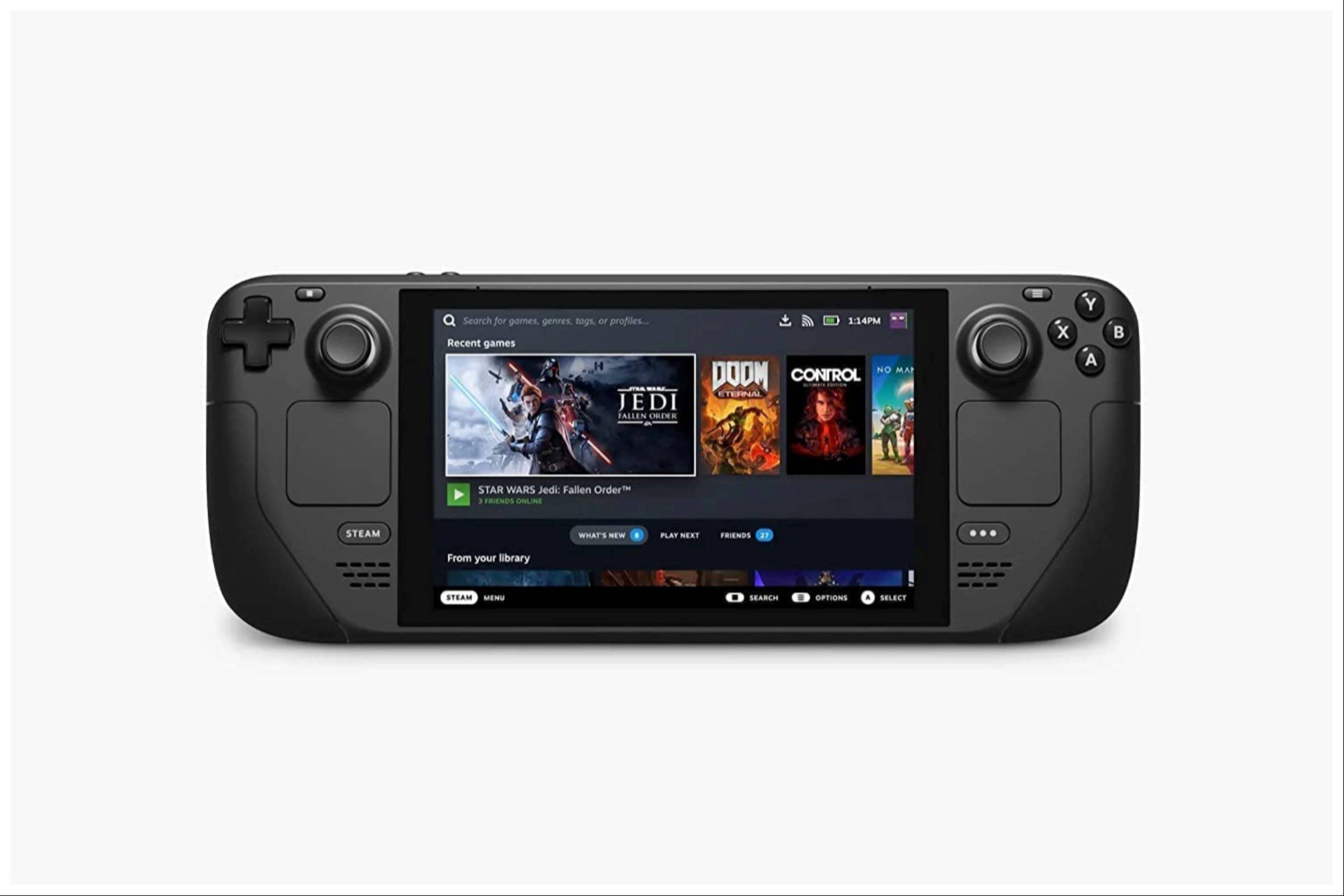

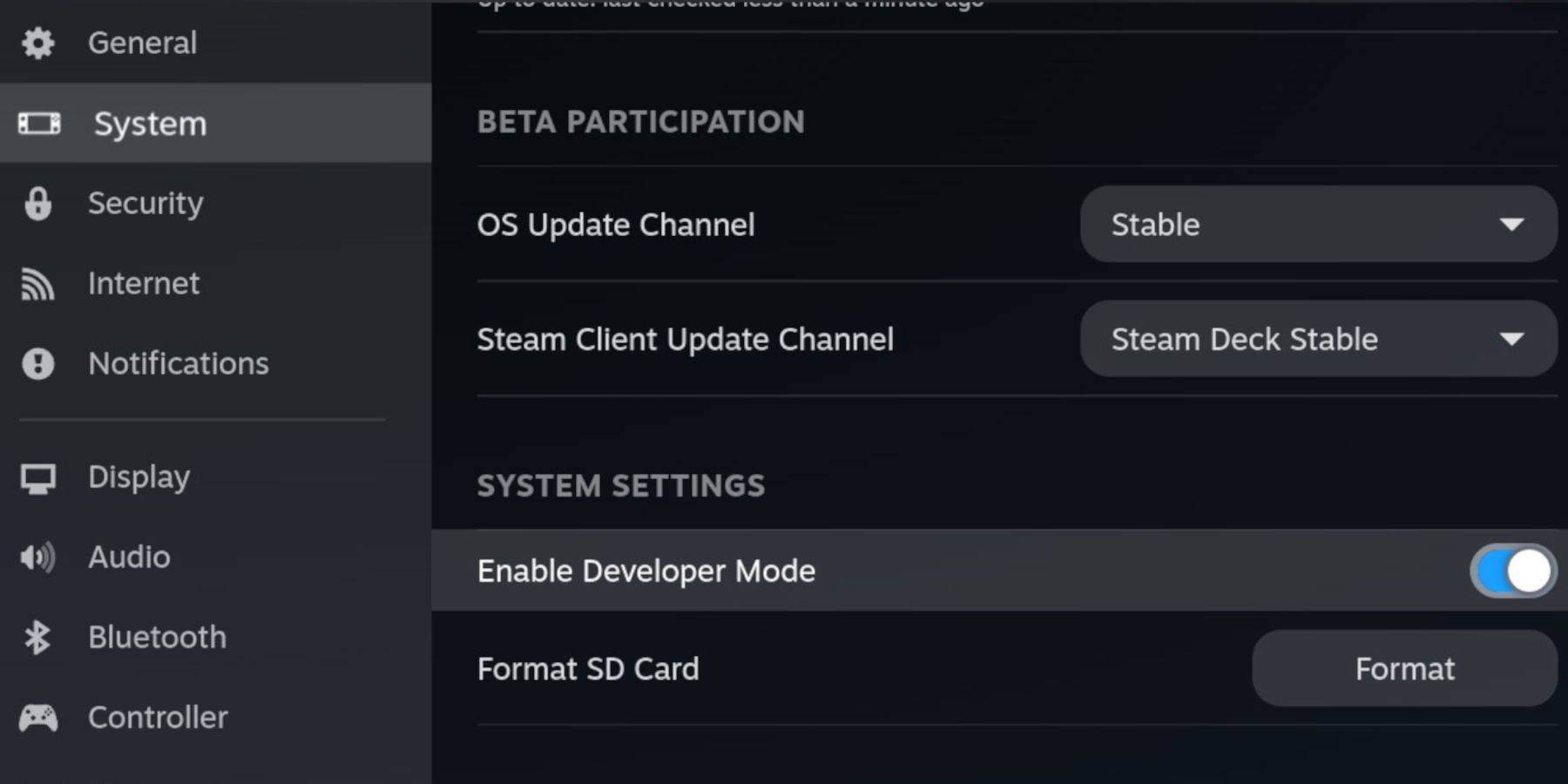 Antes de comenzar, reúna estos elementos esenciales:
Antes de comenzar, reúna estos elementos esenciales: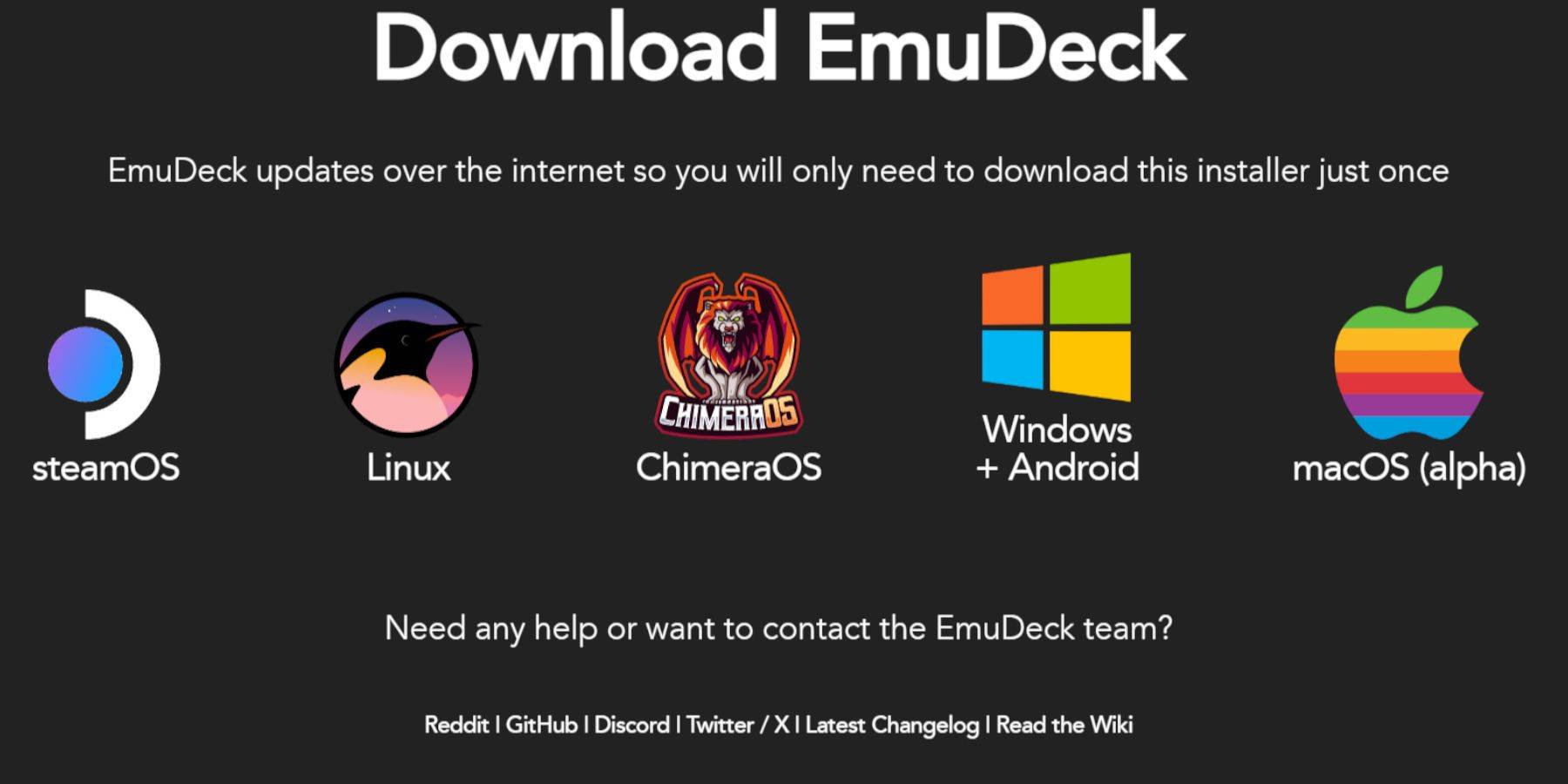 Conecte su teclado y mouse. En el modo de escritorio:
Conecte su teclado y mouse. En el modo de escritorio: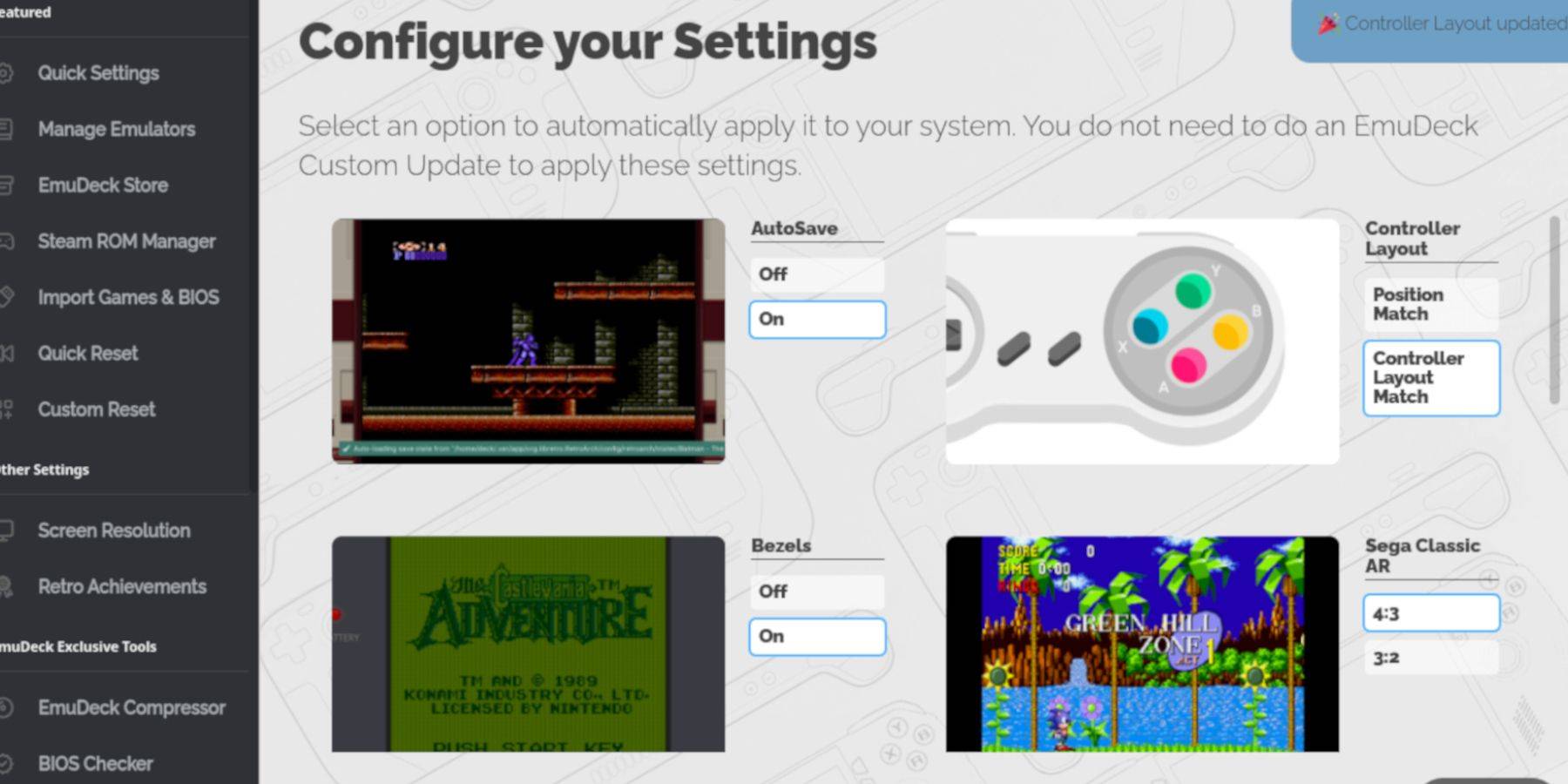
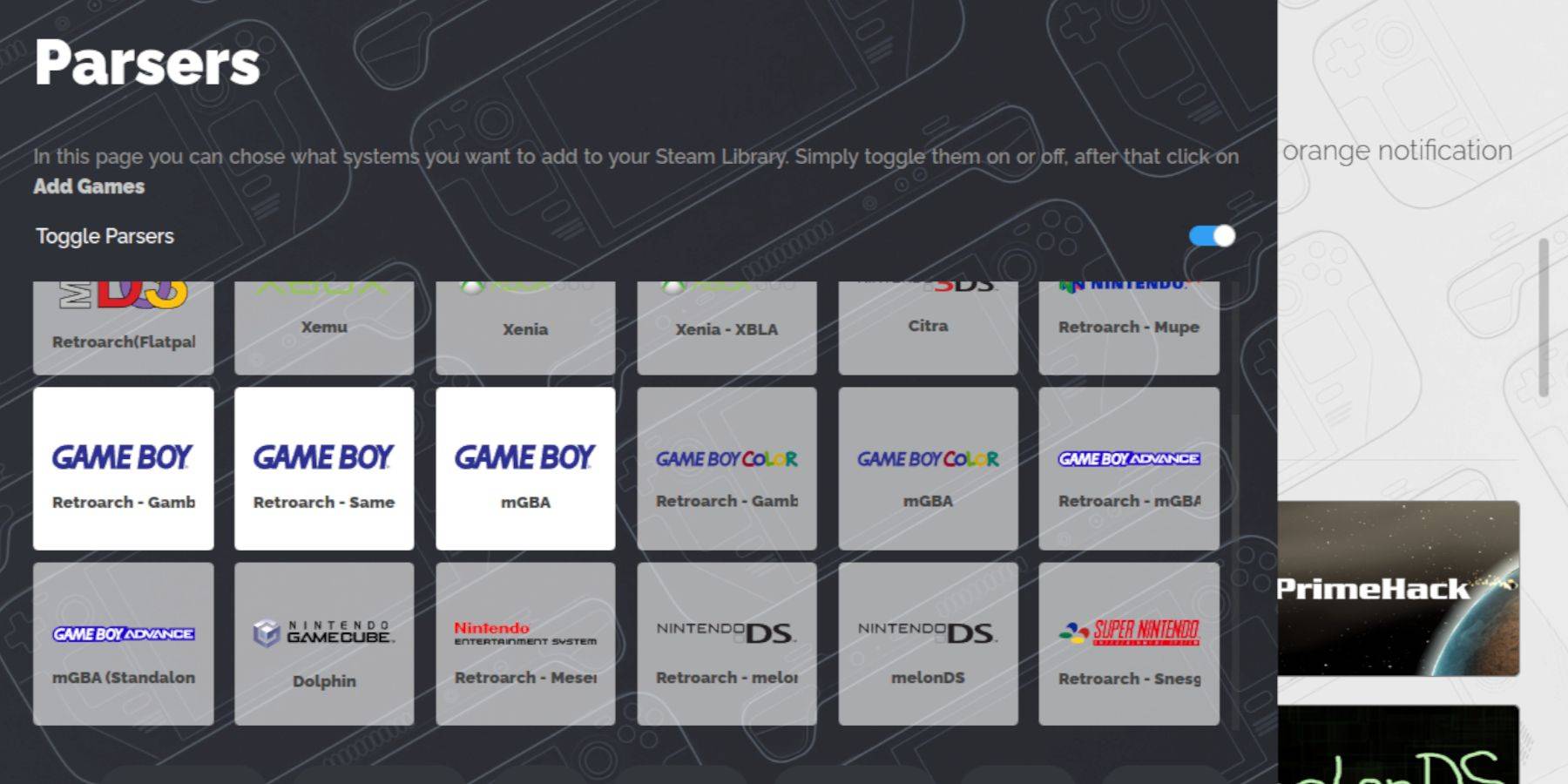 Ahora, agregemos los juegos de tus juegos:
Ahora, agregemos los juegos de tus juegos: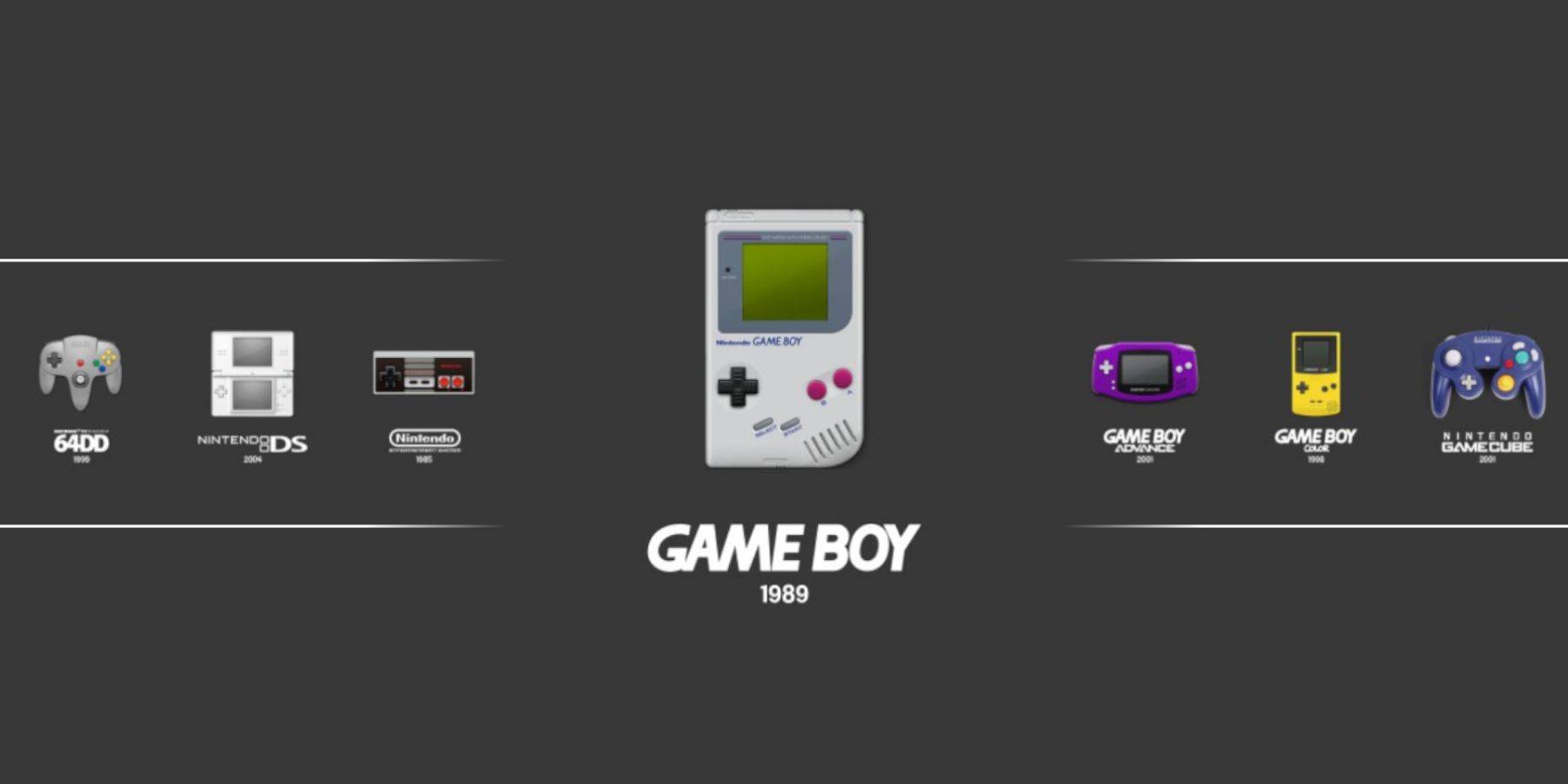 La estación de emulación proporciona un método de lanzamiento alternativo:
La estación de emulación proporciona un método de lanzamiento alternativo: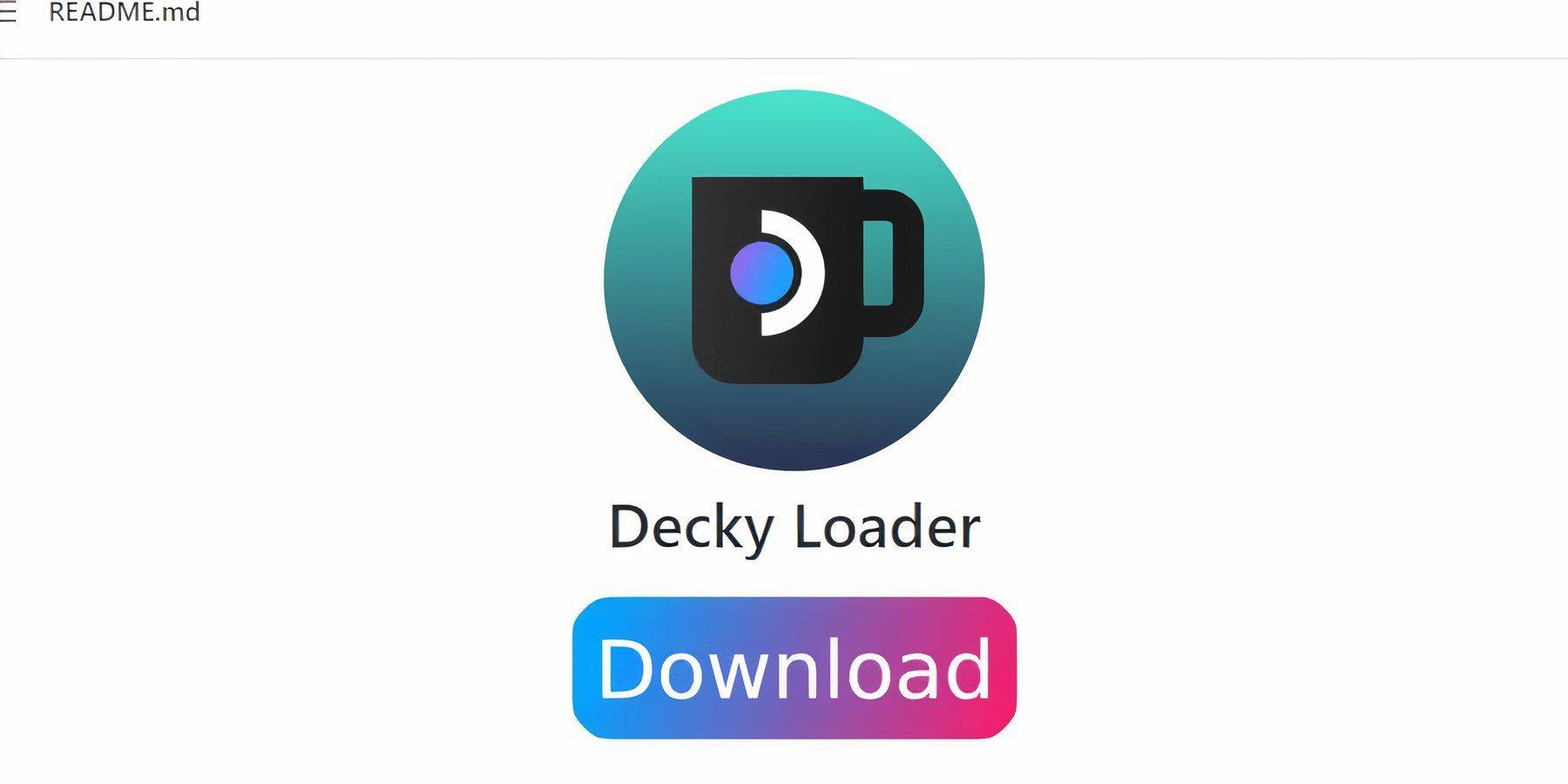 Para un rendimiento óptimo, instale un cargador de hojalete y herramientas eléctricas:
Para un rendimiento óptimo, instale un cargador de hojalete y herramientas eléctricas: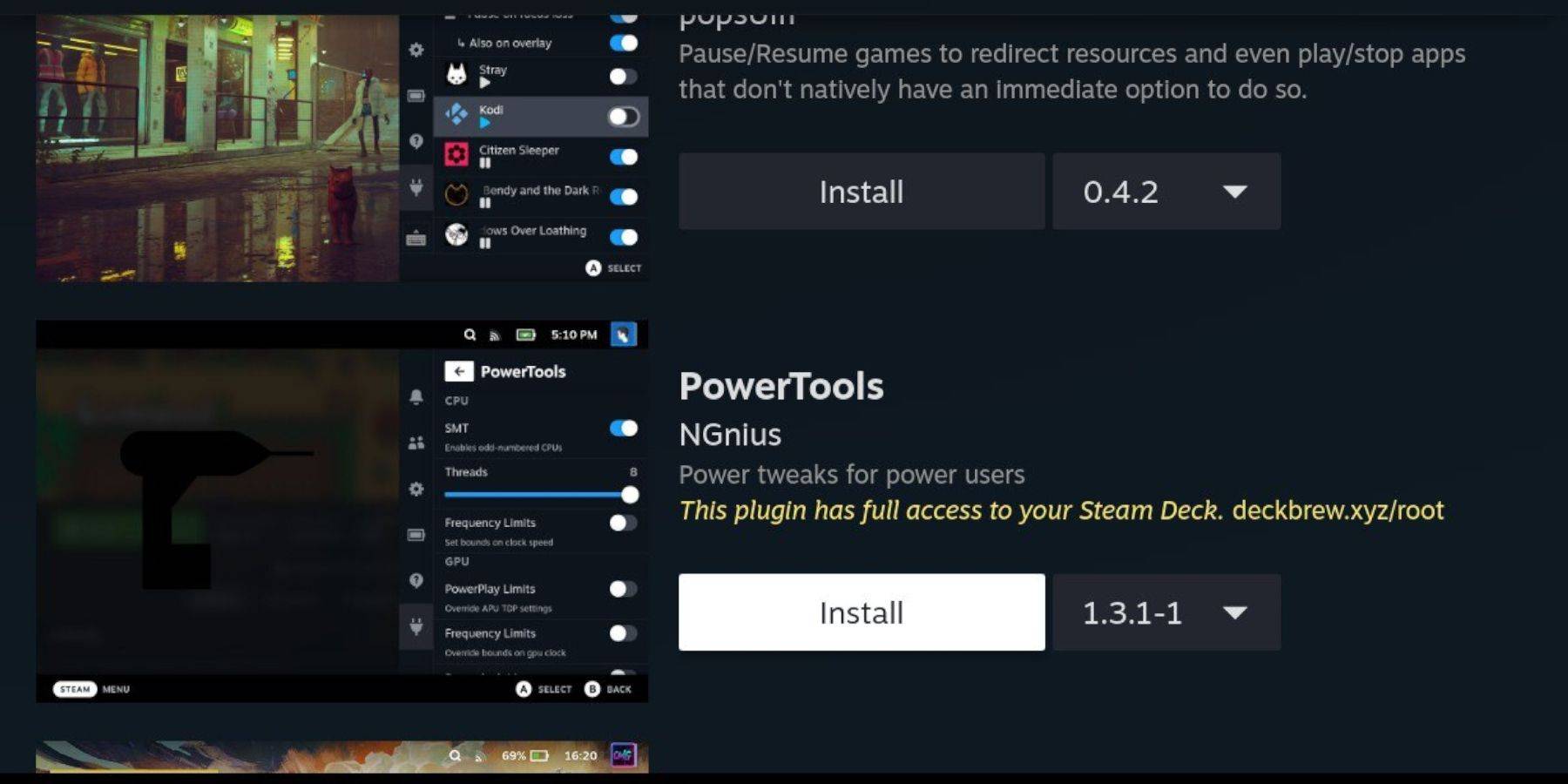
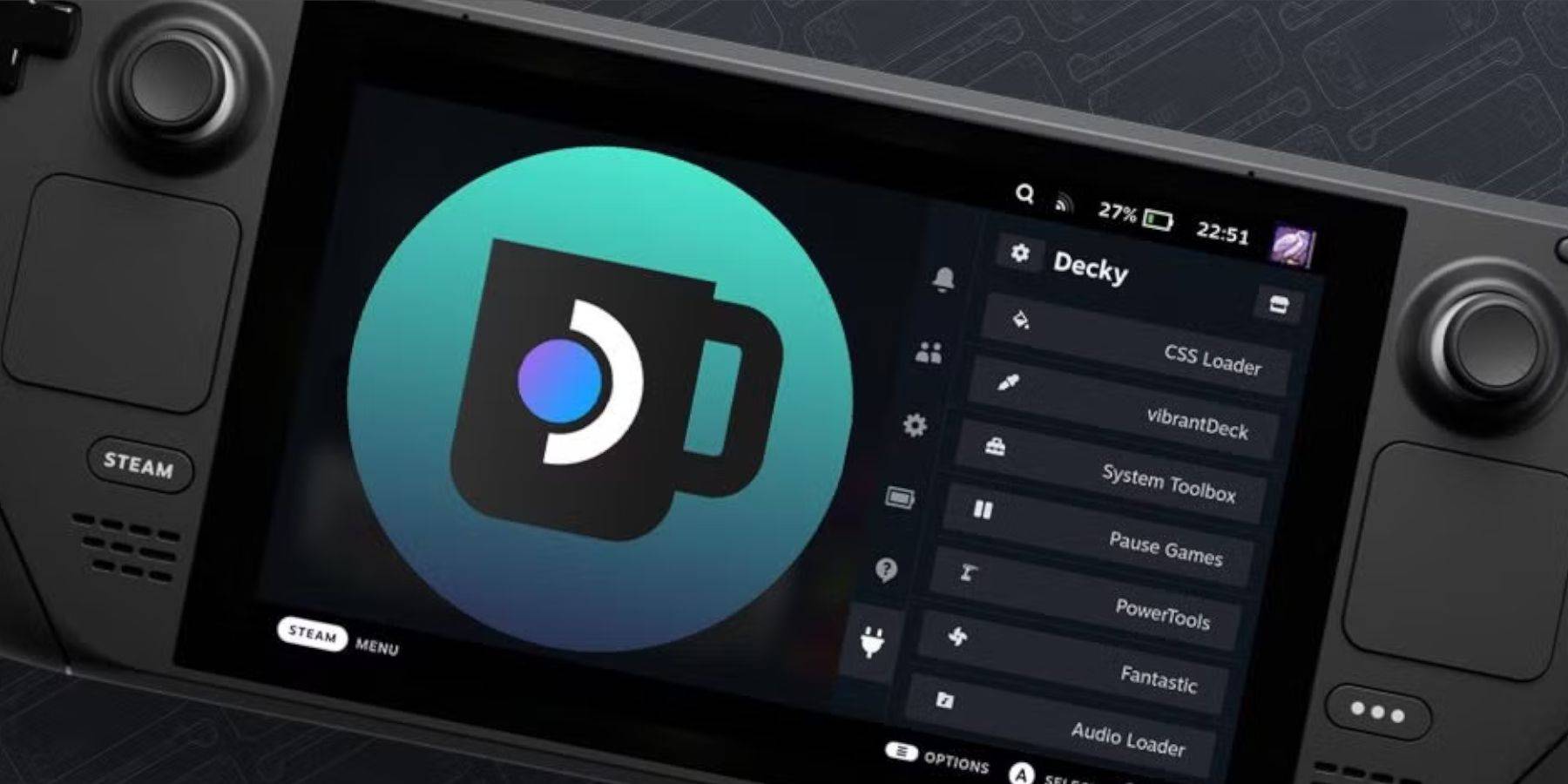 Las actualizaciones de la plataforma de vapor a veces pueden causar incompatibilidad del cargador de hojalete. Para restaurar:
Las actualizaciones de la plataforma de vapor a veces pueden causar incompatibilidad del cargador de hojalete. Para restaurar: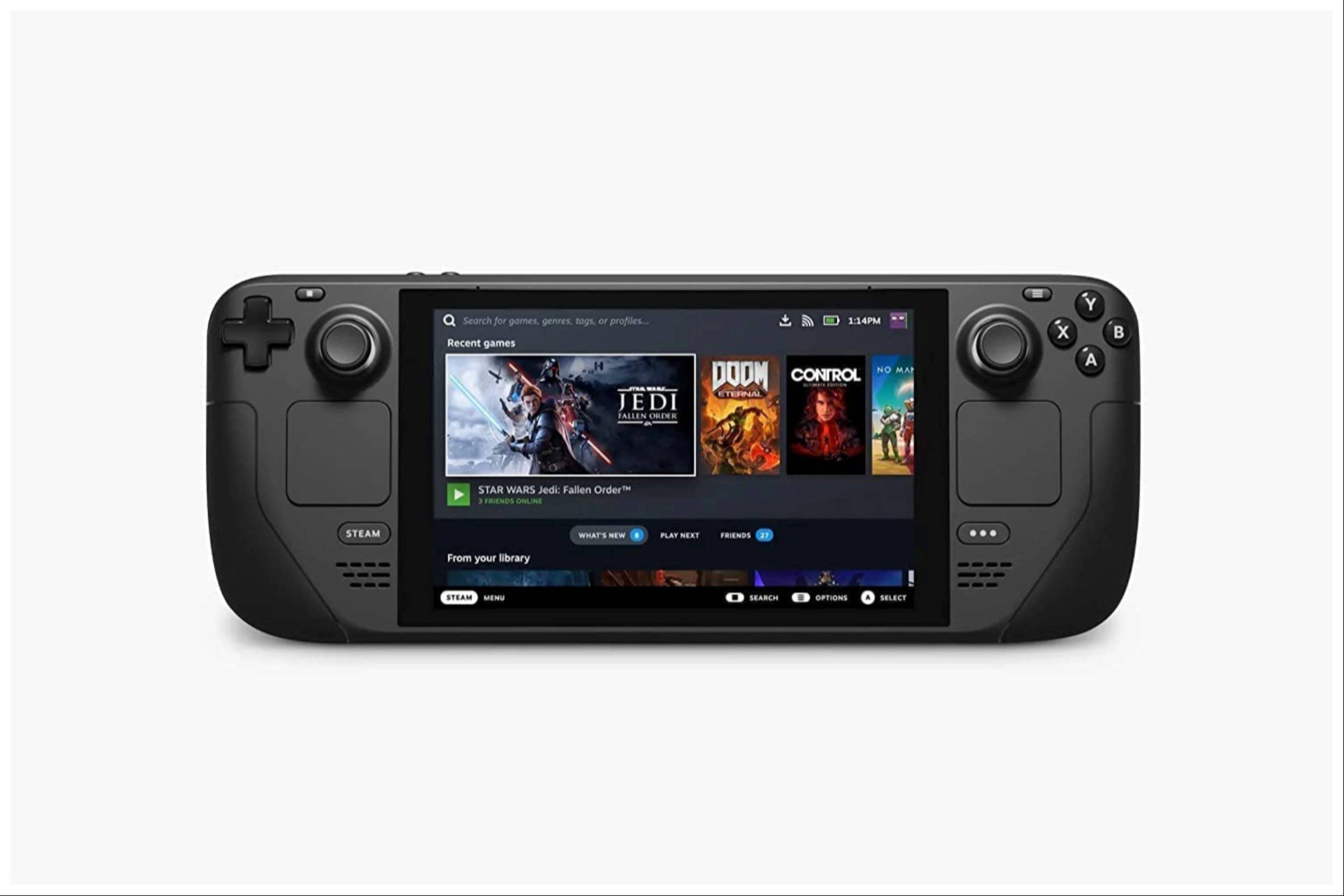
 Últimos artículos
Últimos artículos